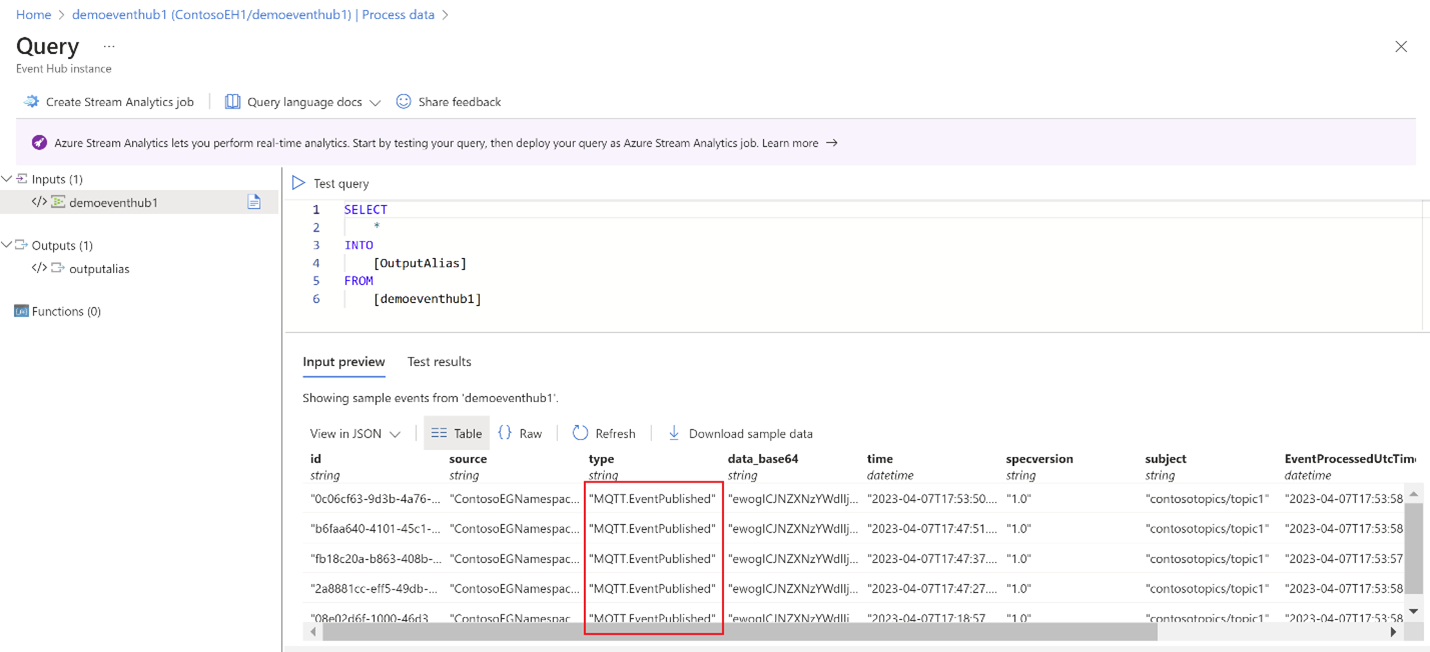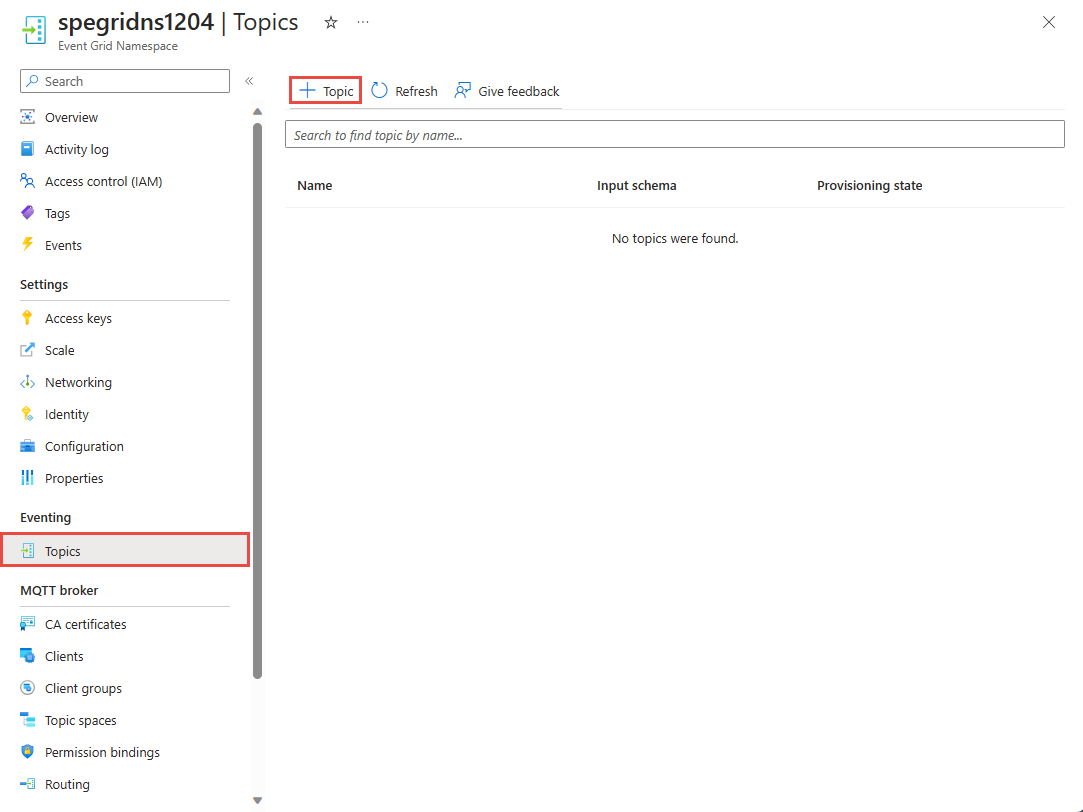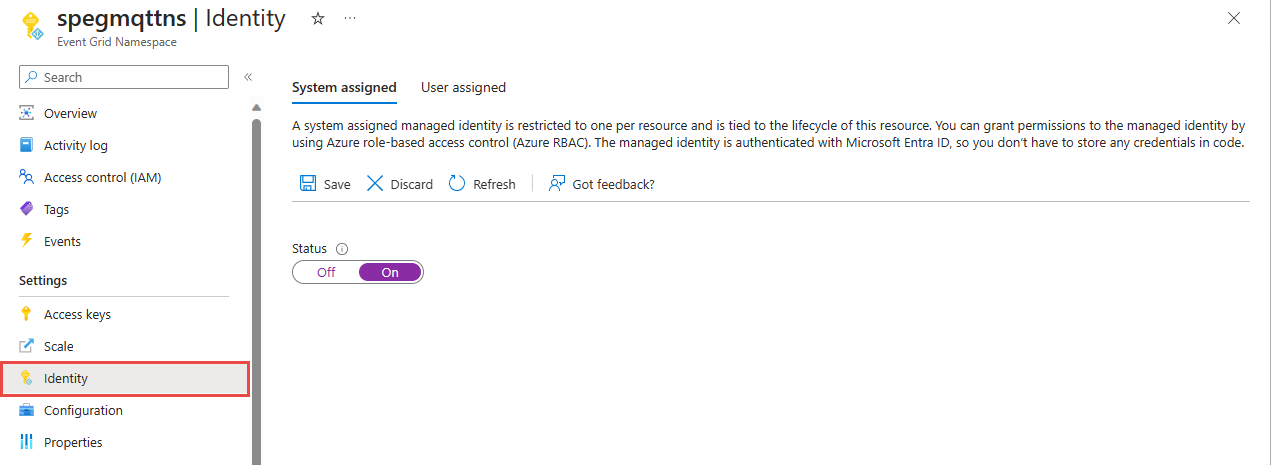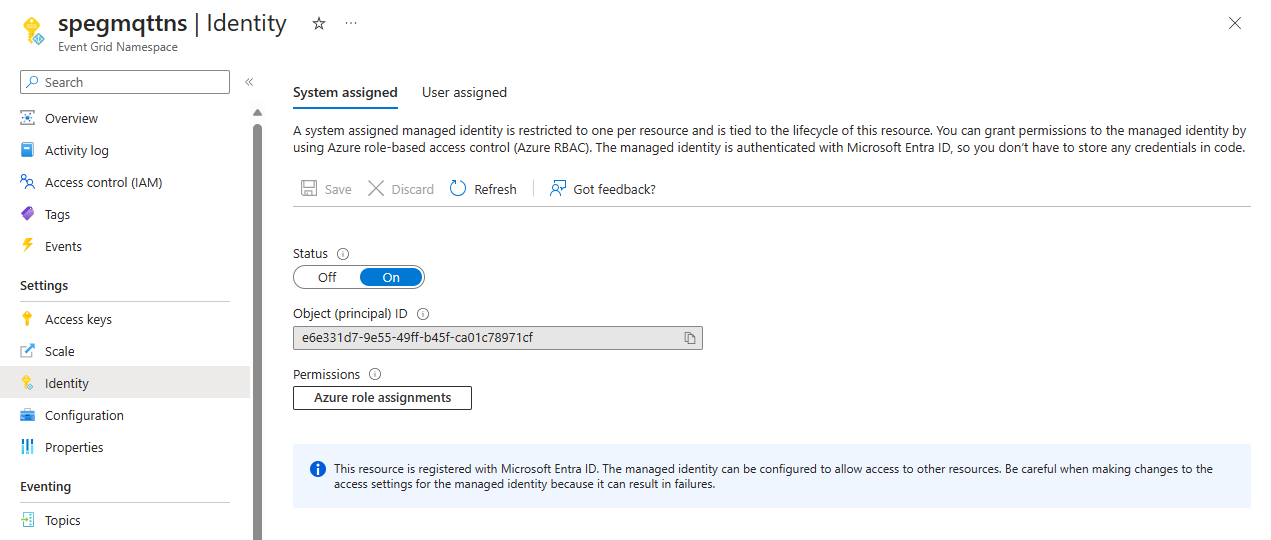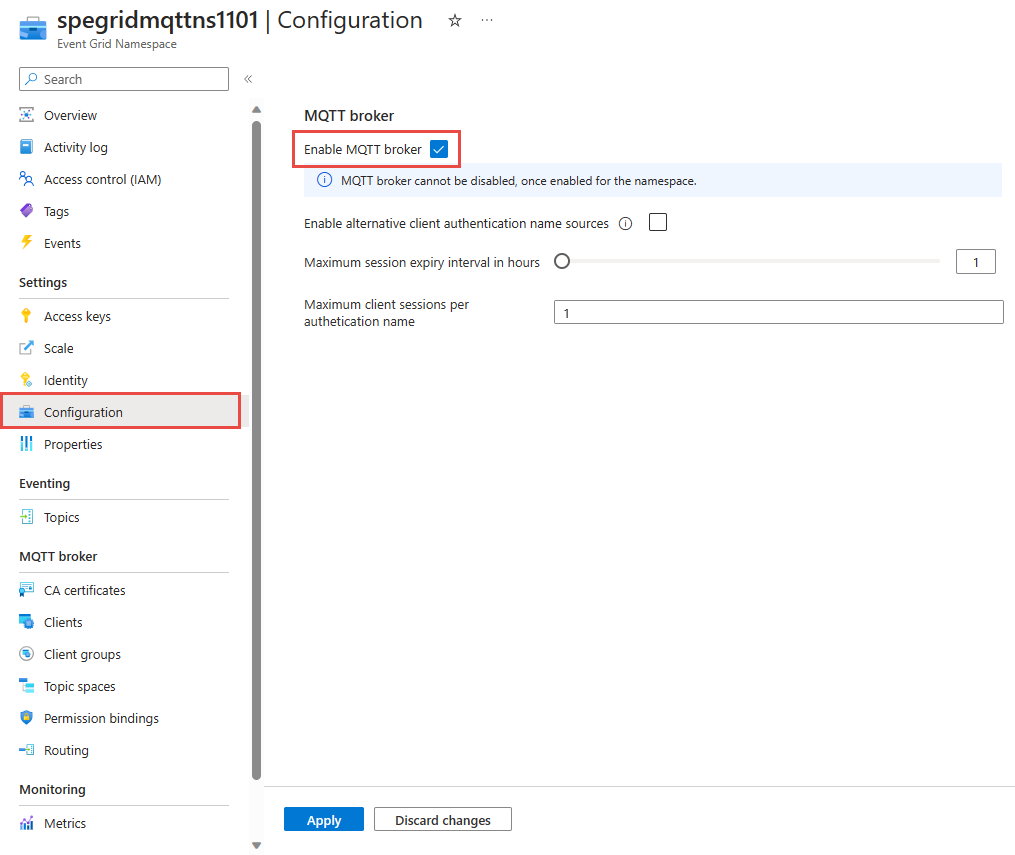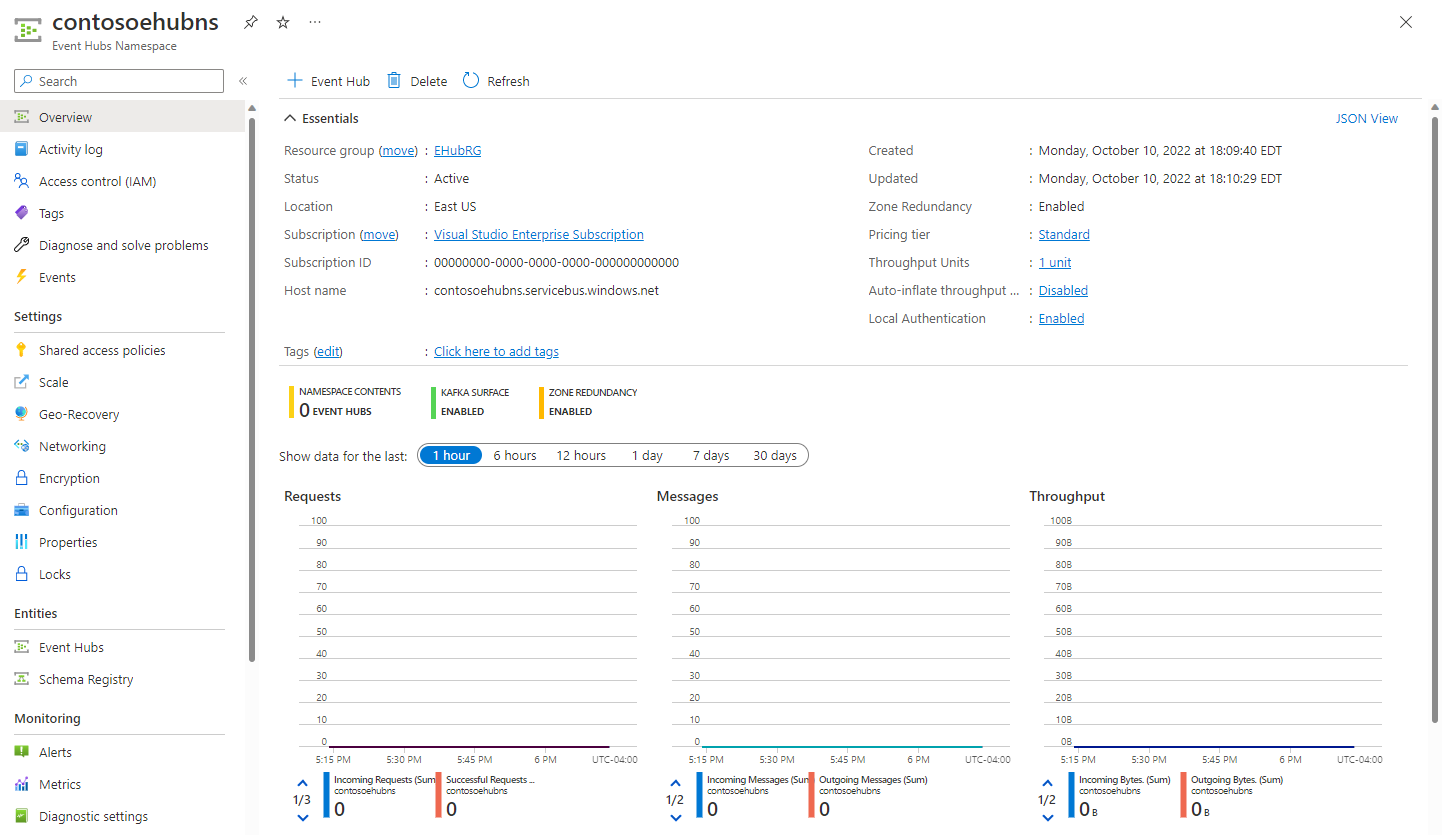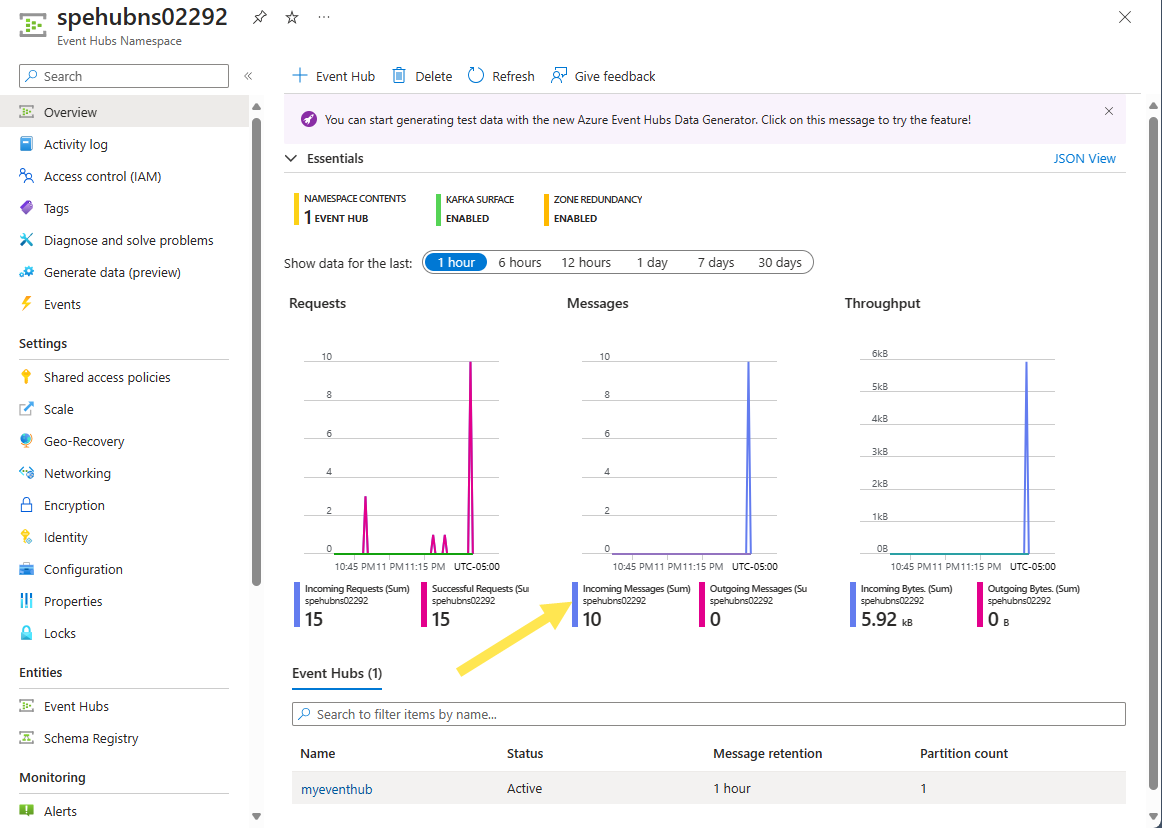Öğretici: MQTT iletilerini Azure Event Hubs'a yönlendirmek için ad alanı konularını kullanma (Azure portalı)
Bu öğreticide, MQTT istemcilerindeki verileri Azure Event Hubs'a yönlendirmek için ad alanı konusunu kullanmayı öğreneceksiniz. Üst düzey adımlar şunlardır:
Önkoşullar
- Azure aboneliğiniz yoksa başlamadan önce ücretsiz bir Azure hesabı oluşturun.
- Event Grid'i kullanmaya yeni başladıysanız, bu öğreticiye başlamadan önce Event Grid'e genel bakış'ı okuyun.
- Event Grid kaynak sağlayıcısını Event Grid kaynak sağlayıcısını kaydetme başlığı altındaki adımlara göre kaydedin.
- Güvenlik duvarınızda 8883 numaralı bağlantı noktasının açık olduğundan emin olun. Bu öğreticideki örnek, 8883 numaralı bağlantı noktası üzerinden iletişim kuran MQTT protokolunu kullanır. Bu bağlantı noktası bazı kurumsal ve eğitim ağı ortamlarında engellenebilir.
Azure portalında bir ad alanı oluşturma
Azure Event Grid'deki ad alanı, bir veya daha fazla konu, istemci, istemci grubu, konu alanı ve izin bağlaması için mantıksal bir kapsayıcıdır. Aynı Azure bölgesinde birden çok kaynağınız olmasını sağlayan benzersiz bir ad alanı sağlar. Azure Event Grid ad alanıyla artık ilgili kaynakları birlikte gruplandırabilir ve Bunları Azure aboneliğinizde tek bir birim olarak yönetebilirsiniz.
Azure Event Grid ad alanı oluşturmak, görüntülemek ve yönetmek için lütfen sonraki bölümleri izleyin.
Ad alanı oluşturmak için:
Azure portalda oturum açın.
Arama kutusuna Event Grid Ad Alanları yazın ve sonuçlardan Event Grid Ad Alanları'nı seçin.
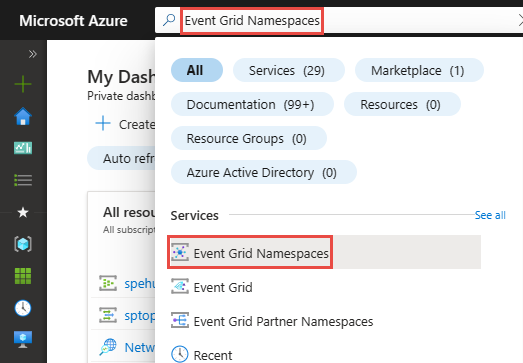
Event Grid Ad Alanları sayfasında araç çubuğunda + Oluştur'u seçin.
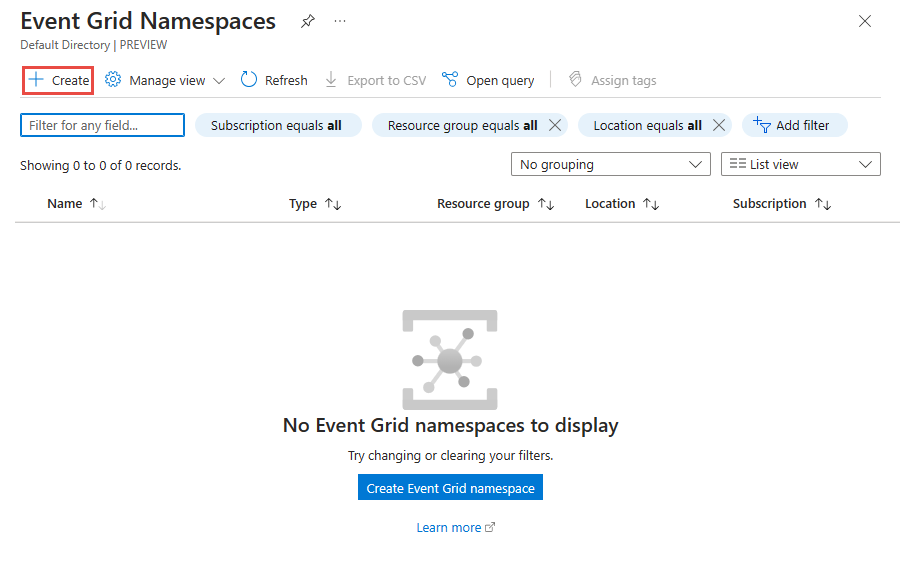
Temel Bilgiler sayfasında şu adımları izleyin.
Ad alanını oluşturmak istediğiniz Azure aboneliğini seçin.
Mevcut bir kaynak grubunu seçin veya bir kaynak grubu oluşturun.
Ad alanı için bir ad girin.
Ad alanını oluşturmak istediğiniz bölgeyi veya konumu seçin.
Sayfanın alt kısmındaki Gözden geçir ve oluştur'u seçin.
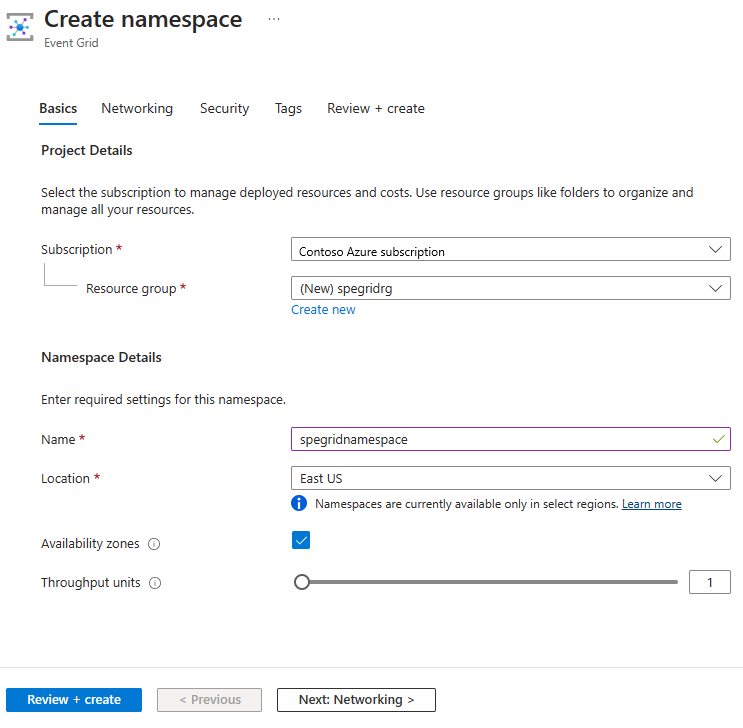
Gözden Geçir ve oluştur sekmesinde ayarlarınızı gözden geçirin ve Oluştur'u seçin.
Dağıtım başarılı sayfasında Kaynağa git'i seçerek ad alanınıza gidin.
Ad alanı konusu oluşturma
Event Grid Ad Alanı sayfasında değilseniz, konuyu oluşturmak için kullanmak istediğiniz ad alanını görüntülemek için ad alanlarını oluşturma, görüntüleme ve yönetme adımlarını izleyin.
Event Grid Ad Alanı sayfasında, soldaki menünün Olay bölümünde Konular seçeneğini belirleyin.
Konular sayfasında, komut çubuğunda + Konu düğmesini seçin.
Konu Oluştur sayfasında, oluşturmak istediğiniz konunun adını yazın ve Oluştur'u seçin.
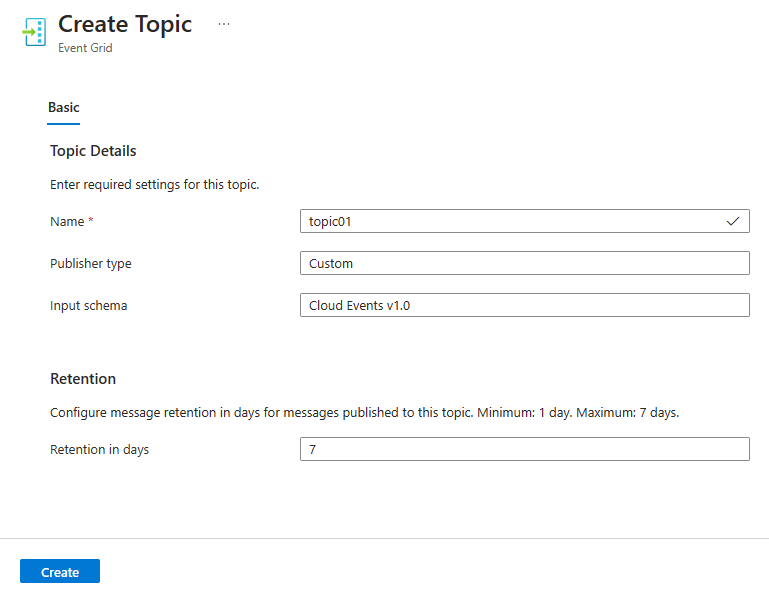
Event Grid ad alanı için yönetilen kimliği etkinleştirme
Event Grid Ad Alanı sayfasında, soldaki menüden Ayarlar altında Kimlik'i seçin.
Sistem tarafından atanan yönetilen kimliği etkinleştirmek için anahtarı açın.
Ayarı kaydetmek için araç çubuğunda Kaydet'i seçin.
Onay iletisinde Evet'i seçin.
Sistem tarafından atanan yönetilen kimliğin nesne kimliğini gördüğünüzden emin olun ve rol atama bağlantısını görün.
Yönetilen kimliğin ad alanı için etkinleştirildiğini onaylamak için portaldaki bildirimleri denetleyin.
Event Grid ad alanı için MQTT aracısını etkinleştirme
Event Grid Ad Alanı sayfasında, soldaki menüden Ayarlar altında Yapılandırma'yı seçin.
MQTT aracısını etkinleştir'in yanındaki onay kutusunu seçin.
Sayfanın alt kısmındaki Uygula'yı seçin.
Ad alanı için MQTT aracısının etkinleştirildiğini onaylamak için portaldaki bildirimleri denetleyin.
Web tarayıcısının ayrı bir sekmesinde veya ayrı bir pencerede Azure portalını kullanarak olay hub'ı içeren bir Event Hubs ad alanı oluşturun.
Event Hubs ad alanı oluşturma
Event Hubs ad alanı, içinde bir veya daha fazla olay hub'ı oluşturduğunuz benzersiz bir kapsam kapsayıcısı sağlar. Portalı kullanarak kaynak grubunuzda bir ad alanı oluşturmak için aşağıdaki eylemleri gerçekleştirin:
Azure portalında soldaki menüden Tüm hizmetler'i seçin ve Analiz kategorisinde Event Hubs'ınyanındaki yıldız (
*) öğesini seçin. Event Hubs'ın sol gezinti menüsünde sık kullanılanlara eklendiğini onaylayın.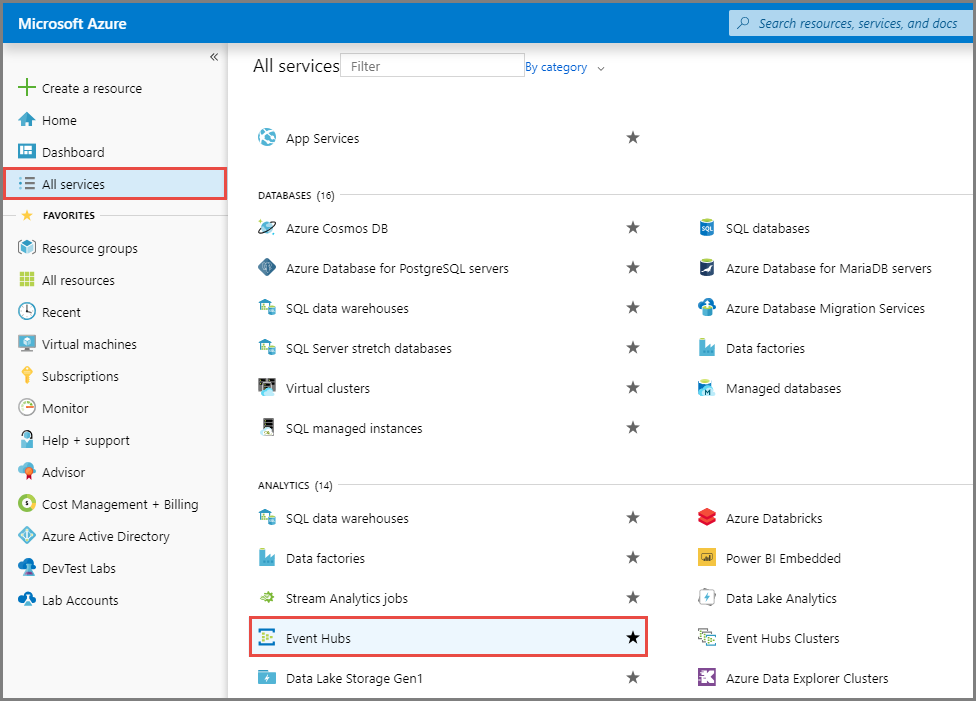
Sol gezinti menüsünde sık kullanılanlar'ın altında Event Hubs'ı seçin ve araç çubuğunda Oluştur'u seçin.
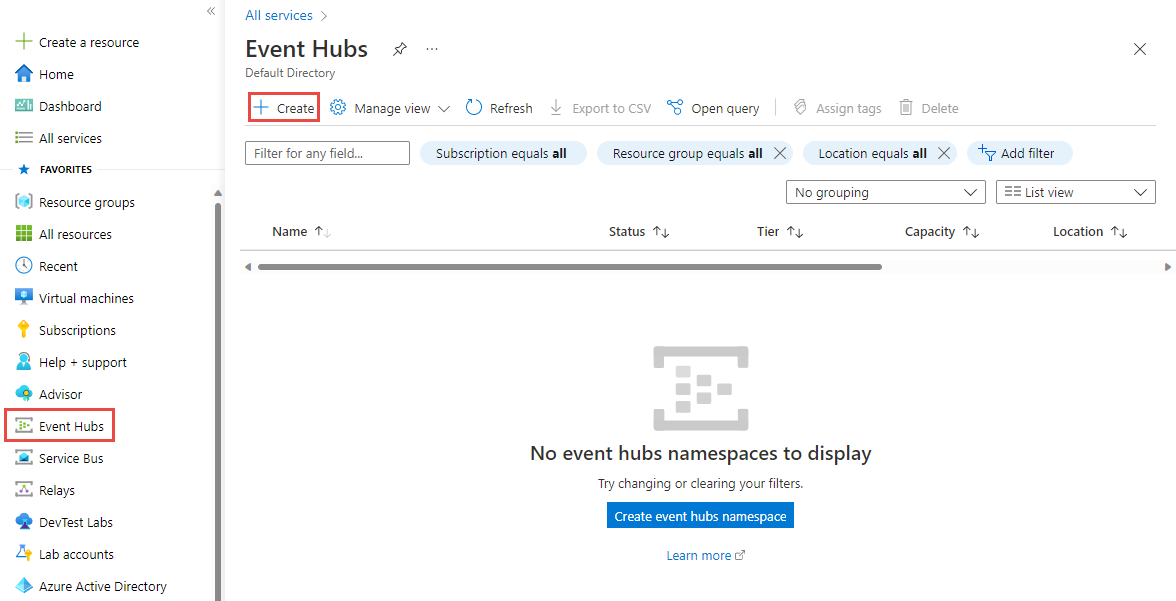
Ad alanı oluştur sayfasında aşağıdaki adımları izleyin:
Ad alanını oluşturmak istediğiniz aboneliği seçin.
Önceki adımda oluşturduğunuz kaynak grubunu seçin.
Ad alanı için bir ad girin. Adın kullanılabilirliği sistem tarafından hemen denetlenir.
Ad alanı için bir konum seçin.
Fiyatlandırma katmanı için Temel'i seçin. Apache Kafka uygulamalarından ad alanını kullanmayı planlıyorsanız Standart katmanını kullanın. Temel katman Apache Kafka iş yüklerini desteklemez. Katmanlar arasındaki farklar hakkında bilgi edinmek için bkz . Kotalar ve sınırlar, Event Hubs Premium ve Event Hubs Ayrılmış makaleleri.
Aktarım hızı birimleri (standart katman için) veya işlem birimleri (premium katman için) ayarlarını olduğu gibi bırakın. Aktarım hızı birimleri veya işleme birimleri hakkında bilgi edinmek için: Event Hubs ölçeklenebilirliği.
Sayfanın alt kısmındaki Gözden Geçir + Oluştur'u seçin.
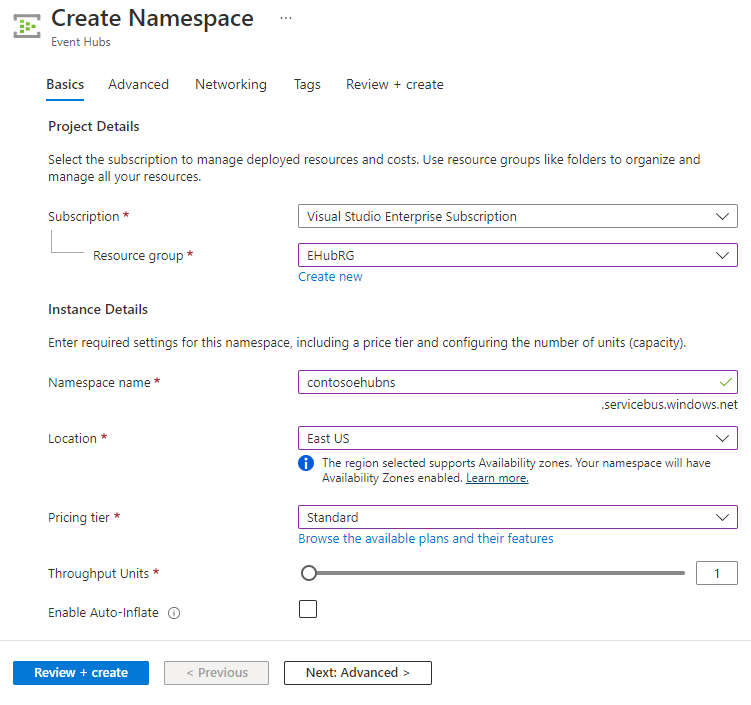
Gözden Geçir + Oluştur sayfasında ayarları gözden geçirin ve Oluştur'u seçin. Dağıtımın tamamlanmasını bekleyin.
Dağıtım sayfasında Kaynağa git'i seçerek ad alanınızın sayfasına gidin.
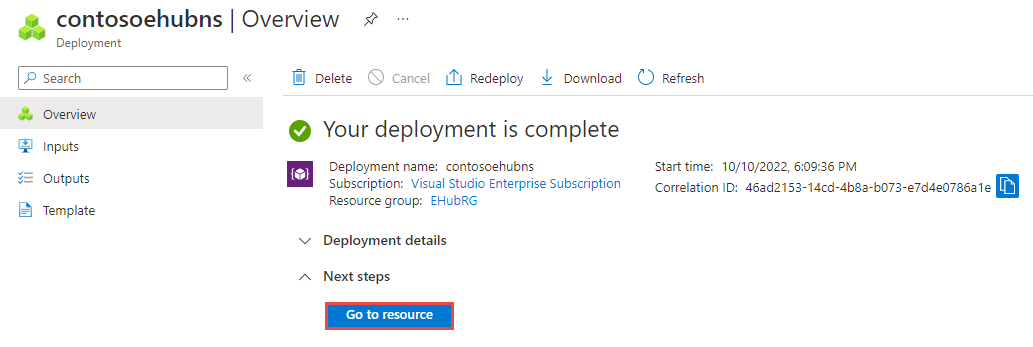
Event Hubs Ad Alanı sayfasını aşağıdaki örneğe benzer şekilde gördüğünüzden emin olun:
Olay hub’ı oluşturma
Ad alanında bir olay hub'ı oluşturmak için aşağıdaki eylemleri gerçekleştirin:
Genel Bakış sayfasında, komut çubuğunda + Olay hub'ı seçin.
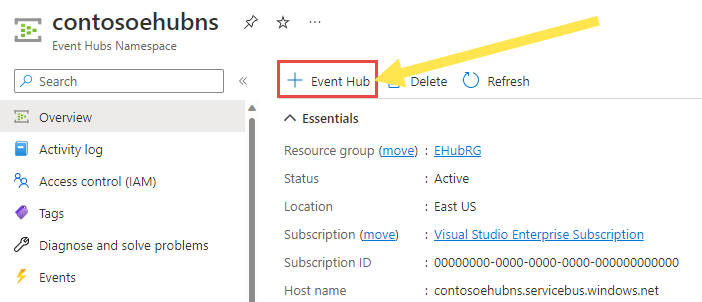
Olay hub'ınız için bir ad yazın, ardından Gözden geçir ve oluştur'u seçin.
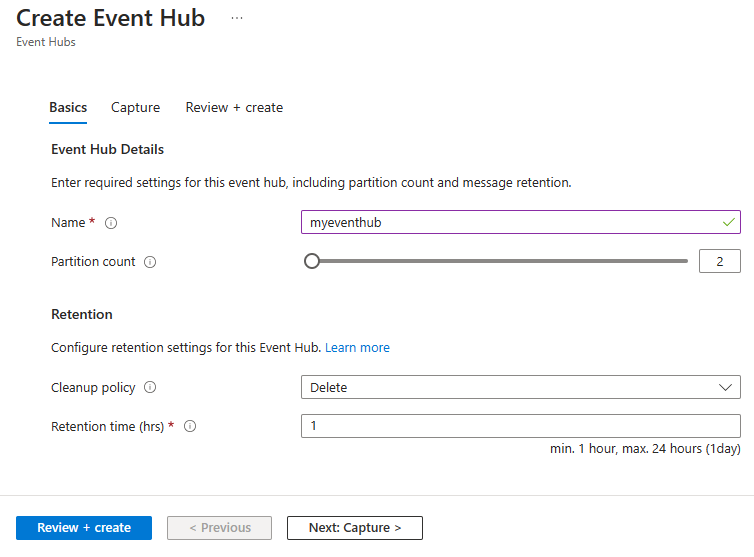
Gözden Geçir + oluştur sayfasında Oluştur'u seçin.
Uyarılarda olay hub'ı oluşturma durumunu de kontrol edebilirsiniz. Olay hub'ı oluşturulduktan sonra olay hub'ları listesinde görürsünüz.
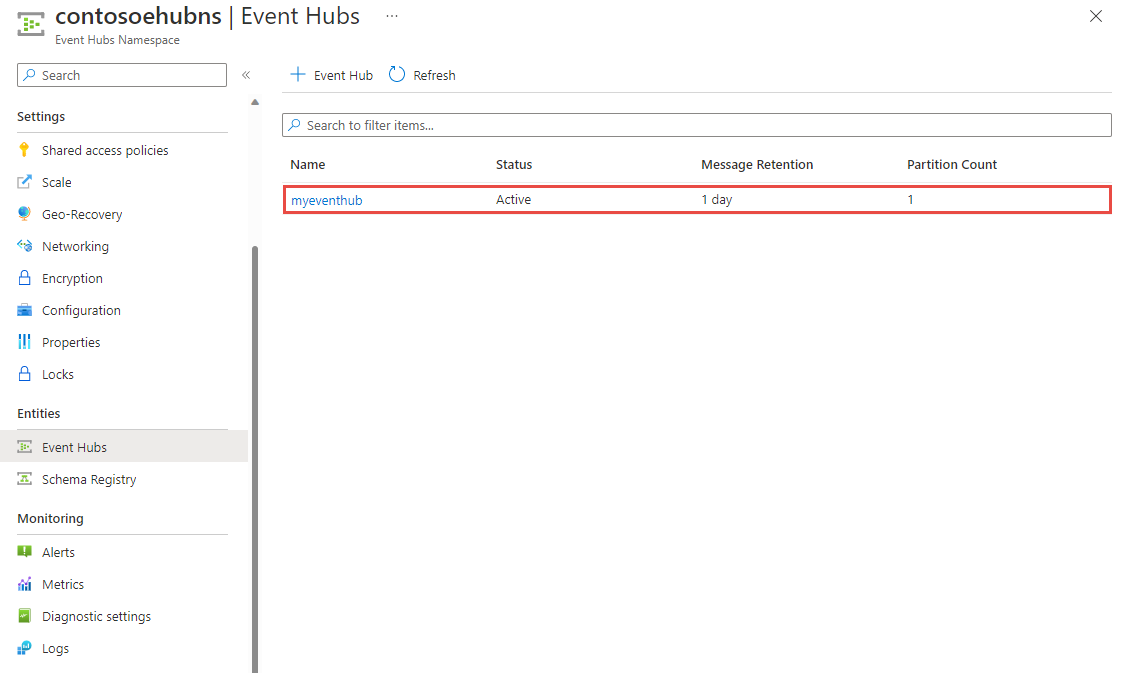
Event Grid ad alanına olay hub'ına olay gönderme erişimi verme
Event Hubs Ad Alanı sayfasında, soldaki menüden Erişim denetimi (IAM) öğesini seçin.
Erişim denetimi sayfasında, komut çubuğunda + Ekle'yi ve ardından Rol ataması ekle'yi seçin.
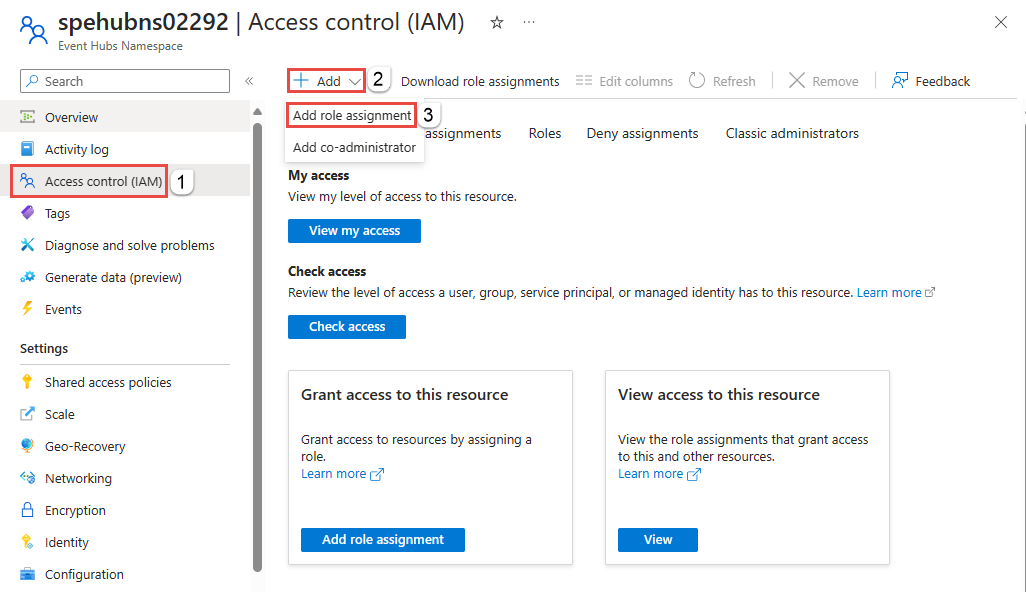
Rol ataması ekle sayfasında, rol listesinden Azure Event Hubs Veri Göndereni'ni seçin ve ardından sayfanın alt kısmındaki İleri'yi seçin.

Üyeler sayfasında şu adımları izleyin:
Erişim ata alanı için Yönetilen kimlik'i seçin.
+ Üye seç'i seçin.
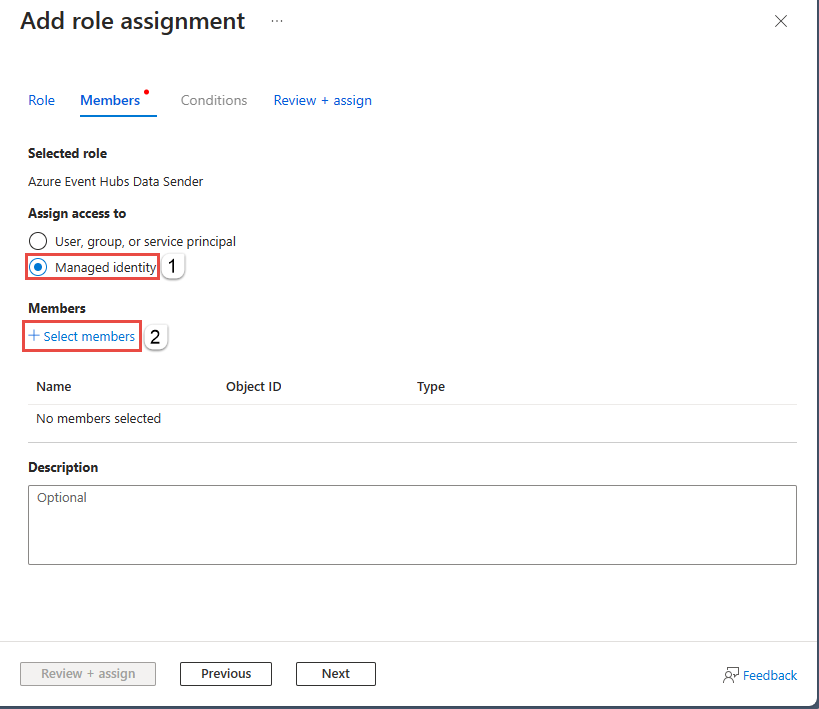
Yönetilen kimlikleri seçin sayfasında şu adımları izleyin:
Azure aboneliğinizi seçin.
Yönetilen kimlik için Event Grid Ad Alanı'yı seçin.
Event Grid ad alanıyla aynı ada sahip yönetilen kimliği seçin.
Sayfanın alt kısmındaki Seç'i seçin.
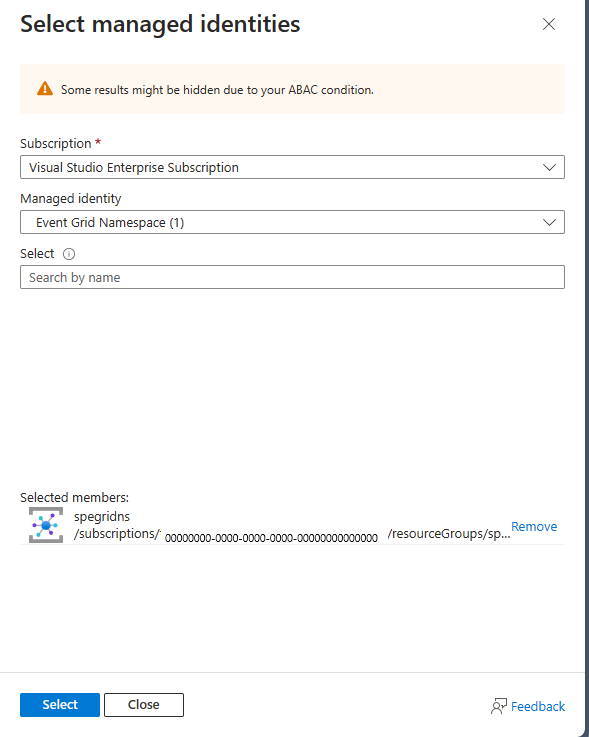
Rol ataması ekle sayfasında, sayfanın alt kısmındaki Gözden geçir ve ata'yı seçin.
Gözden geçir ve ata sayfasında Gözden geçir ve ata'yı seçin.
Event Hubs ile uç nokta olarak olay aboneliği oluşturma
Event Grid ad alanının açık olduğu Web tarayıcısı pencerenizin sekmesine geçin.
Event Grid Ad Alanı sayfasında soldaki menüden Konular'ı seçin.
Konular sayfasında, daha önce oluşturduğunuz ad alanı konusunu seçin.
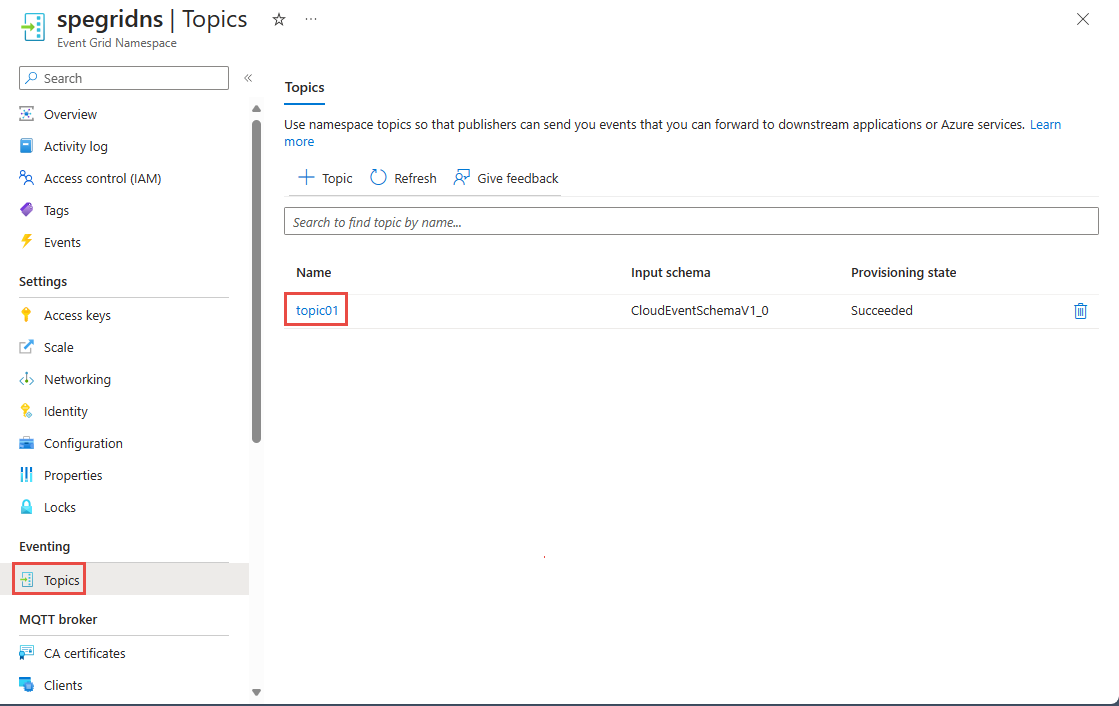
Event Grid Ad Alanı Konusu sayfasında, üstteki komut çubuğunda + Abonelik'i seçin.
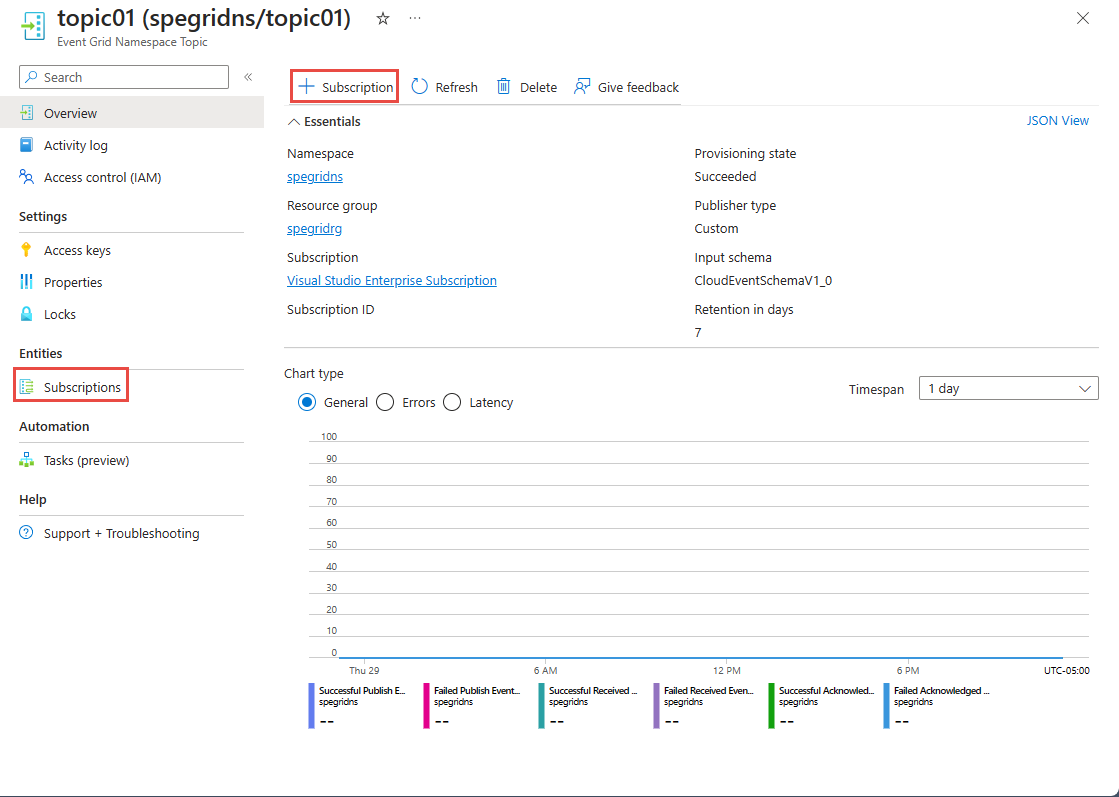
Abonelik Oluştur sayfasında şu adımları izleyin:
Olay aboneliği için bir ad girin.
Teslim modu için Gönder'i seçin.
Uç nokta türünün Olay hub'ı olarak ayarlandığını onaylayın.
Uç nokta yapılandır'ı seçin.
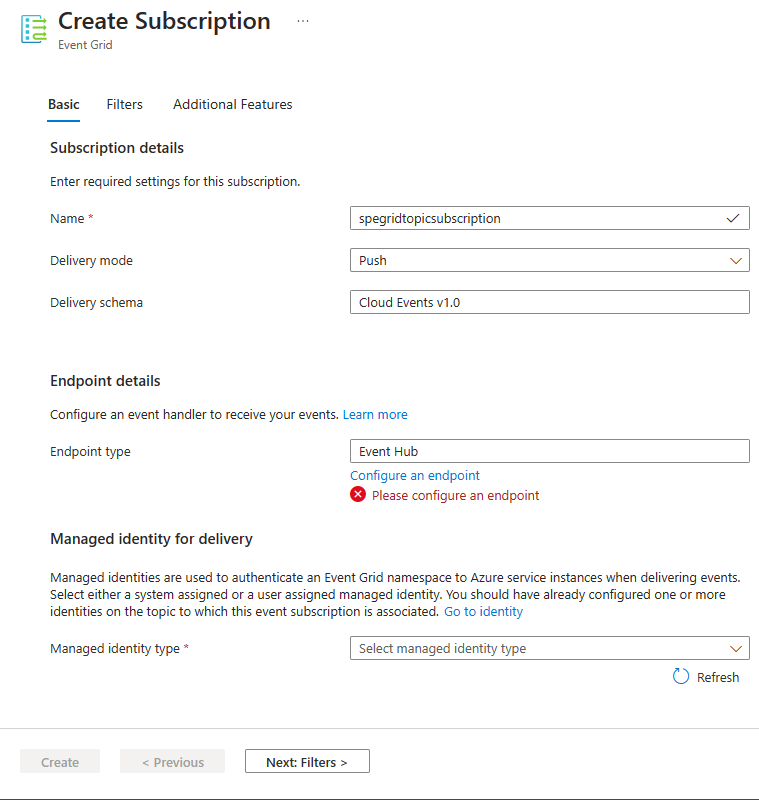
Olay Hub'ı Seçin'de şu adımları izleyin:
Olay hub'ını içeren Azure aboneliğini seçin.
Olay hub'ına sahip kaynak grubunu seçin.
Event Hubs ad alanını seçin.
Event Hubs ad alanında olay hub'ını seçin.
Ardından Seçimi onayla'yı seçin.

Abonelik Oluştur sayfasına dönüp Yönetilen kimlik türü için Sistem Atanan'ı seçin.
Sayfanın alt kısmındaki Oluştur'u seçin.
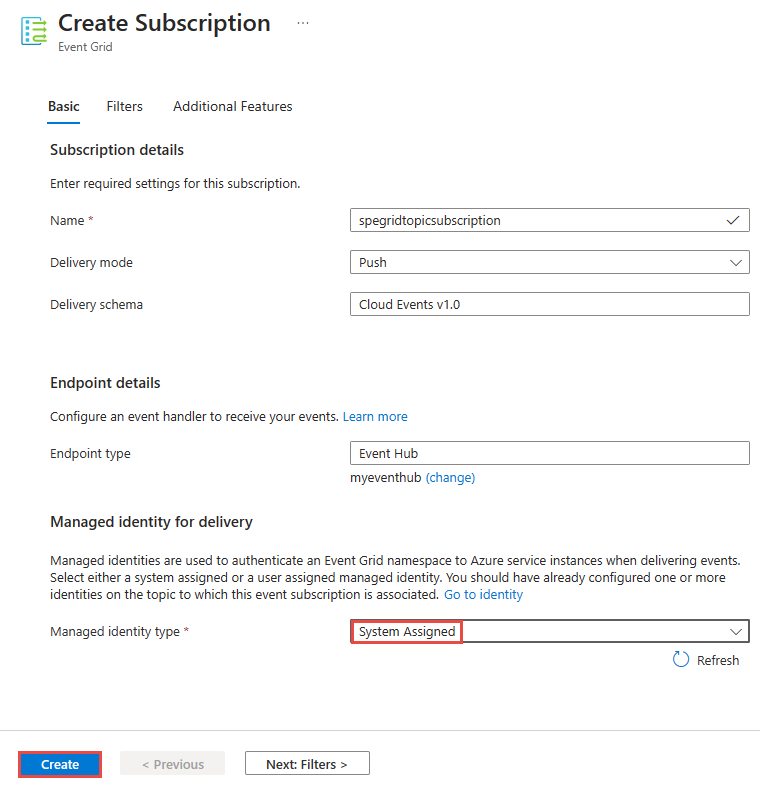
Event Grid ad alanında yönlendirmeyi yapılandırma
Event Grid Ad Alanı Konusunun Temel Parçalar bölümünden ad alanını seçerek veya üstteki içerik haritası menüsünde ad alanı adını seçerek Event Grid Ad Alanı sayfasına geri dönün.
Event Grid Ad Alanı sayfasında, MQTT aracısı bölümündeki sol menüden Yönlendirme'yi seçin.
Yönlendirme sayfasında Yönlendirmeyi etkinleştir'i seçin.
Konu türü için Ad alanı konusu'nü seçin.
Konu başlığı için, oluşturduğunuz ve tüm MQTT iletilerinin yönlendirileceği Event Grid ad alanı konusunu seçin.
Uygula’yı seçin.
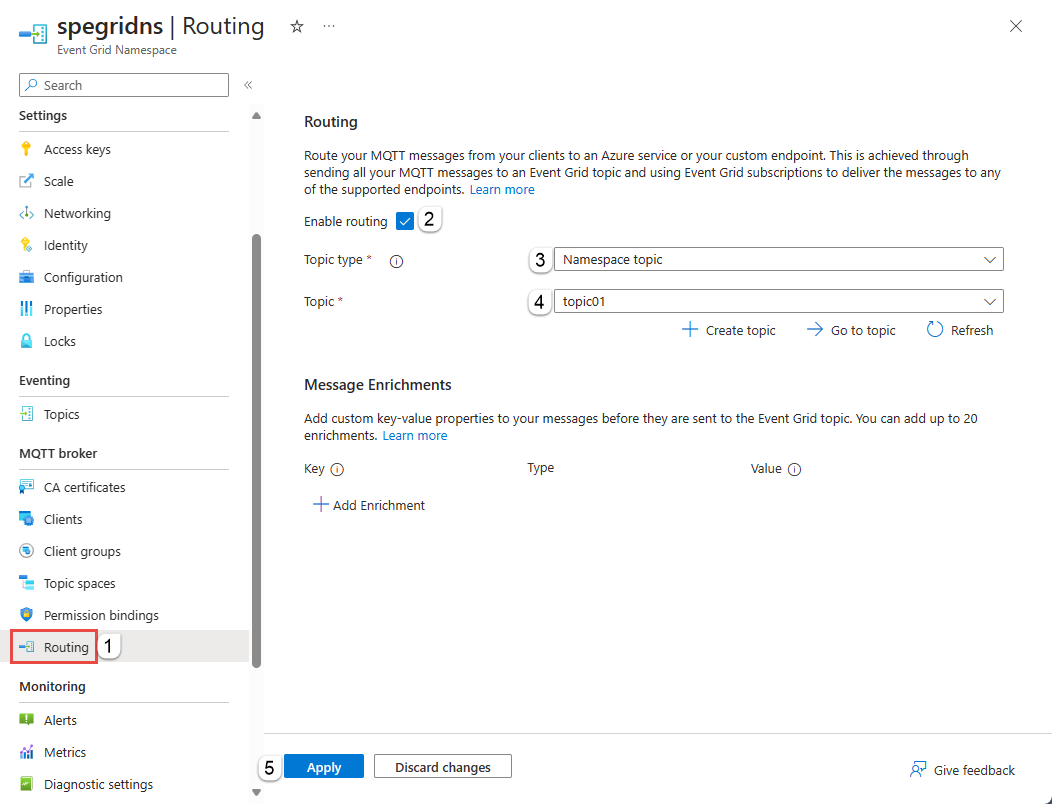
Yönlendirme bilgileriyle birlikte ad alanının etkinleştirildiğini onaylamak için bildirimleri denetleyin.
İstemciler, konu alanı ve izin bağlamaları oluşturma
Hızlı başlangıçtaki adımları izleyin: MQTT konusunda yayımlama ve abone olma:
İstemci oluşturma. İsterseniz ikinci istemciyi oluşturabilirsiniz, ancak isteğe bağlıdır.
Konu alanı oluşturun.
Yayımcı ve abone izin bağlamaları oluşturun.
Birkaç ileti göndermek için MQTTX kullanın.
Olay hub'ınızın bu iletileri Event Hubs ad alanınızın Genel Bakış sayfasında aldığını doğrulayın.
Stream Analytics sorgusu kullanarak Event Hubs'da yönlendirilmiş MQTT iletilerini görüntüleme
Azure portalında olay aboneliğinizde Event Hubs örneğine (olay hub'ı) gidin. Stream Analytics'i kullanarak olay hub'ınızdaki verileri işleyin. Daha fazla bilgi için bkz . Stream Analytics kullanarak Azure Event Hubs'dan veri işleme - Azure Event Hubs | Microsoft Learn. Sorguda MQTT iletilerini görebilirsiniz.